A otimização de memória é crucial para garantir um bom desempenho, evitar falhas no app e manter a estabilidade do sistema e a integridade da plataforma. Embora o uso de memória precise ser monitorado e otimizado em todos os apps, os dispositivos de apps de conteúdo para TV têm desafios específicos que diferem dos apps Android típicos para dispositivos portáteis.
O alto consumo de memória pode causar problemas com o comportamento do app e do sistema, incluindo:
- O próprio app pode ficar lento ou com atrasos, ou, na pior das hipóteses, ser interrompido.
- Os serviços do sistema visíveis para o usuário (controle de volume, painel de configurações de imagem, assistente de voz etc.) ficam muito lentos ou podem não funcionar.
- O processo de daemon do low memory killer (LMK) pode reagir à alta pressão de memória encerrando os processos menos essenciais. Em seguida, esses componentes podem ser reiniciados logo depois, causando picos de mais contenção de recursos, o que pode afetar diretamente o app em primeiro plano.
- A transição para o inicializador pode ser significativamente atrasada, deixando o app em primeiro plano sem resposta até que a transição seja concluída.
- O sistema pode começar a usar a recuperação direta, pausando temporariamente a execução de uma linha de execução enquanto aguarda a alocação de memória. Isso pode acontecer com qualquer linha de execução, como a principal ou as linhas de execução relacionadas ao codec, potencialmente causando quedas de frames de áudio e vídeo e falhas na interface.
Considerações sobre a memória em dispositivos de TV
Os dispositivos de TV geralmente têm muito menos memória do que smartphones ou tablets. Por exemplo, uma configuração que podemos ver na TV é 1 GB de RAM e resolução de vídeo 1080p. Ao mesmo tempo, a maioria dos apps de TV tem recursos semelhantes, portanto, implementação semelhante e desafios comuns. Essas duas situações apresentam problemas que não são vistos em outros tipos de dispositivos e apps:
- Os apps de mídia para TV geralmente são compostos por visualizações de imagem em grade e imagens de plano de fundo em tela cheia, que exigem o carregamento de muitas imagens na memória em um curto período.
- Os apps de TV reproduzem transmissões multimídia, que exigem a alocação de uma certa quantidade de memória para reproduzir vídeo e áudio e precisam de buffers de mídia consideráveis para garantir uma reprodução suave.
- Outros recursos de mídia (busca, mudança de episódio, mudança de faixa de áudio etc.) podem aumentar a pressão na memória se não forem implementados corretamente.
Entender os dispositivos de TV
Este guia se concentra principalmente no uso de memória do app e nas metas de memória para dispositivos com pouca RAM.
Em dispositivos de TV, considere estas características:
- Memória do dispositivo: a quantidade de memória de acesso aleatório (RAM, na sigla em inglês) que o dispositivo tem instalada.
- Resolução da interface do dispositivo: a resolução que o dispositivo usa para renderizar a interface do SO e dos aplicativos. Normalmente, é menor que a resolução de vídeo do dispositivo.
- Resolução do vídeo: a resolução máxima em que o dispositivo pode reproduzir vídeos.
Isso leva à categorização de diferentes tipos de dispositivos e como a memória deve ser usada por eles.
Resumo dos dispositivos de TV
| Memória do dispositivo | Resolução de vídeo do dispositivo | Resolução da interface do dispositivo | isLowRAMDevice() |
|---|---|---|---|
| 1 GB | 1080p | 720p | Sim |
| 1,5 GB | 2160p | 1080p | Sim |
| ≥1,5 GB | 1080p | 720p ou 1080p | Não* |
| ≥2 GB | 2160p | 1080p | Não* |
Dispositivos de TV com pouca memória RAM
Esses dispositivos estão em uma situação de restrição de memória e vão informar
ActivityManager.isLowRAMDevice()
como verdadeiro. Os aplicativos que são executados em dispositivos de TV com pouca RAM precisam implementar
outras medidas de controle de memória.
Consideramos que os dispositivos com as seguintes características se encaixam nessa categoria:
- Dispositivos de 1 GB: 1 GB de RAM, resolução da interface de 720p/HD (1280 x 720), resolução de vídeo de 1080p/FullHD (1920 x 1080)
- Dispositivos de 1,5 GB: 1,5 GB de RAM, resolução da interface 1080p/FullHD (1920 x 1080), resolução de vídeo 2160p/UltraHD/4K (3840 x 2160)
- Outras situações em que o OEM definiu a
flag
ActivityManager.isLowRAMDevice()devido a outras restrições de memória.
Dispositivos de TV comuns
Esses dispositivos não sofrem uma pressão de memória tão significativa. Consideramos que esses dispositivos têm as seguintes características:
- ≥1,5 GB de RAM, interface de 720p ou 1080p e resolução de vídeo de 1080p
- ≥2 GB de RAM, interface de 1080p e resolução de vídeo de 1080p ou 2160p
Isso não significa que os apps não precisam se preocupar com o uso de memória nesses dispositivos, já que alguns casos específicos de uso indevido ainda podem esgotar a memória disponível e ter um desempenho ruim.
Metas de memória em dispositivos de TV com pouca RAM
Ao medir a memória nesses dispositivos, recomendamos monitorar cada seção da memória usando o Memory Profiler do Android Studio. Os apps de TV precisam criar um perfil do uso de memória e trabalhar para colocar as categorias abaixo dos limites definidos nesta seção.
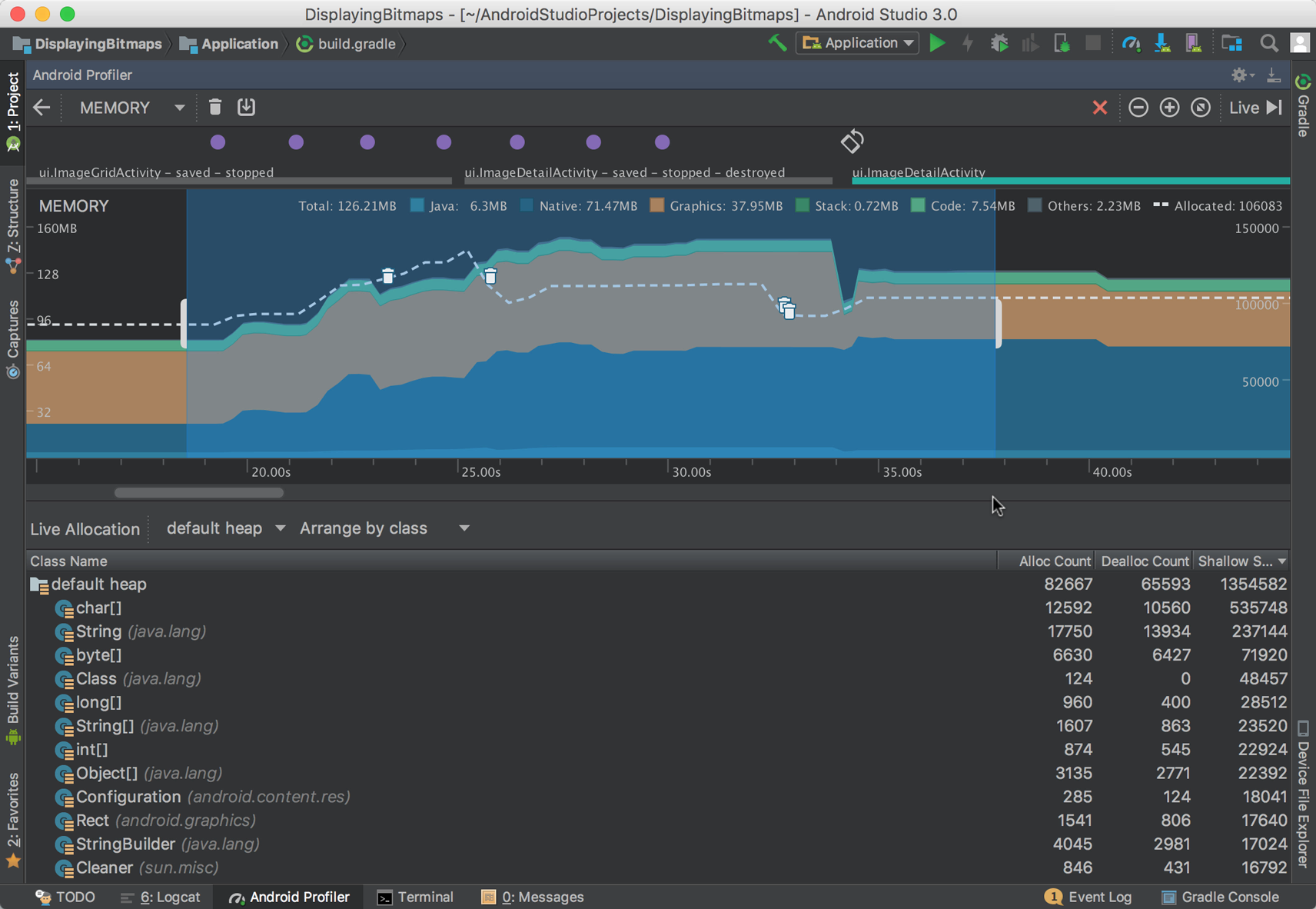
Na seção Como a memória é contada, você vai encontrar uma explicação detalhada dos números de memória informados. Para a definição de limites para apps para TV, vamos nos concentrar em três categorias de memória:
- Anônimo + troca: composto por Java + nativo + memória de alocação de pilha no Android Studio.
- Gráficos: são informados diretamente na ferramenta de análise. Geralmente composto por texturas gráficas.
- Arquivo: relatado como categorias "Code" e "Others" no Android Studio.
Com essas definições, a tabela a seguir indica o valor máximo que cada tipo de grupo de memória deve usar:
| Tipo de memória | Finalidade | Metas de uso (1 GB) |
|---|---|---|
| Anônimo + troca (Java + nativo + pilha) | Usado para alocações, buffers de mídia, variáveis e outras tarefas que exigem muita memória. | < 160 MB |
| Gráficos | Usado pela GPU para texturas e buffers relacionados à exibição | 30 a 40 MB |
| Arquivo | Usado para páginas de código e arquivos na memória. | 60 a 80 MB |
A memória total máxima (Anon+Swap + Graphics + File) não pode exceder o seguinte:
- 280 MB de uso total de memória (Anon+Swap + Graphics + File) para dispositivos com 1 GB de RAM.
É altamente recomendável não exceder:
- 200 MB de uso de memória em (Anon+Swap + Graphics).
Memória de arquivos
Como orientação geral para a memória de backup de arquivos, observe o seguinte:
- Em geral, a memória de arquivos é bem gerenciada pelo gerenciamento de memória do SO.
- Não achamos que ele seja uma causa importante de pressão de memória no momento.
No entanto, ao lidar com a memória de arquivo em geral:
- Não inclua bibliotecas não utilizadas no build e use pequenos subconjuntos de bibliotecas em vez de completos, quando possível.
- Não mantenha arquivos grandes abertos na memória e libere-os assim que terminar de usá-los.
- Minimize o tamanho do código compilado para classes Java e Kotlin. Consulte o guia Reduzir, ofuscar e otimizar o app.
Recomendações específicas de TV
Esta seção fornece recomendações específicas para otimizar o uso de memória em dispositivos de TV.
Memória gráfica
Use formatos e resoluções de imagem adequados.
- Não carregue imagens com resolução maior que a da interface do dispositivo. Por exemplo, as imagens de 1080p precisam ser reduzidas para 720p em um dispositivo de interface de 720p.
- Use bitmaps com suporte de hardware sempre que possível.
- Em bibliotecas como o Glide, ative o recurso
Downsampler.ALLOW_HARDWARE_CONFIG, que é desativado por padrão. Ativar isso evita a duplicação de bitmaps que, de outra forma, estariam na memória gráfica e anônima.
- Em bibliotecas como o Glide, ative o recurso
- Evite renderizações intermediárias e re-renderizações
- Eles podem ser identificados com o Android GPU Inspector:
- Procure na seção "Textures" imagens que são etapas para a renderização final, em vez de serem apenas os elementos que as formam. Isso é comumente chamado de "renderização intermediária".
- Para aplicativos do SDK do Android, geralmente é possível remover esses elementos usando a
flag de layout
forceHasOverlappedRendering:falsepara desativar renderizações intermediárias para esse layout. - Consulte Evitar renderizações sobrepostas para saber como evitar esse problema.
- Evite carregar imagens de marcador de posição sempre que possível. Use
@android:color/ou@colorpara texturas de marcador de posição. - Evite compor várias imagens no dispositivo quando a composição poder ser realizada off-line. Prefere carregar imagens independentes em vez de fazer a composição de imagens baixadas
- Siga o guia Como gerenciar bitmaps para lidar melhor com eles.
Memória Anon+Swap
Anon+Swap é composto por alocações nativas + Java + pilha no criador de perfil de memória
do Android Studio. Use
ActivityManager.isLowMemoryDevice()
para verificar se o dispositivo tem restrição de memória e se adaptar a essa situação
seguindo estas diretrizes.
- Mídia:
- Especifique um tamanho variável para buffers de mídia, dependendo da RAM do dispositivo
e da resolução de reprodução de vídeo. Isso deve representar 1 minuto
de reprodução de vídeo:
- 40 a 60 MB para 1 GB / 1080p
- 60 a 80 MB para 1,5 GB / 1080p
- 80 a 100 MB para 1,5 GB / 2160p
- 100 a 120 MB para 2 GB / 2160p
- Alocações de memória de mídia sem custo financeiro ao mudar um episódio para evitar aumentos na quantidade total de memória anônima.
- Libere e pare os recursos de mídia imediatamente quando o app for
interrompido: use os callbacks de ciclo de vida da atividade
para processar recursos de áudio e vídeo. Se você não for um app de áudio,
interrompa a reprodução quando
onStop()ocorrer nas atividades, salve todo o trabalho que você está realizando e defina os recursos para serem liberados. Para programar o trabalho que você vai precisar mais tarde. Consulte a seção Jobs e alarmes.- Você pode usar componentes com reconhecimento do ciclo de vida
como
LiveDataeLifecycleOwnerpara lidar com chamadas de ciclo de vida de atividades. - Para que seu trabalho reconheça o ciclo de vida, você também pode usar corrotinas do Kotlin e fluxos do Kotlin.
- Você pode usar componentes com reconhecimento do ciclo de vida
como
- Preste atenção à memória do buffer ao procurar vídeos: os desenvolvedores
geralmente alocam de 15 a 60 segundos de conteúdo futuro ao tentar ter
o vídeo pronto para o usuário, mas isso cria uma sobrecarga de memória extra.
Em geral, não use mais de 5 segundos de buffer futuro até que o usuário
selecione a nova posição do vídeo. Se você precisar de mais tempo de pré-buffer
durante a busca, faça o seguinte:
- Aloque o buffer de busca com antecedência e reutilize-o.
- O tamanho do buffer não pode ser maior que 15 a 25 MB, dependendo da memória do dispositivo.
- Especifique um tamanho variável para buffers de mídia, dependendo da RAM do dispositivo
e da resolução de reprodução de vídeo. Isso deve representar 1 minuto
de reprodução de vídeo:
- Alocações:
- Use as orientações de memória gráfica para garantir
que você não duplique imagens na memória anônima
- As imagens geralmente são os maiores usuários de memória, então a duplicação delas pode sobrecarregar o dispositivo. Isso é especialmente verdadeiro durante a navegação pesada de grade de imagens.
- Liberar alocações descartando as referências ao mover telas: verifique se não há referências a bitmaps e objetos.
- Use as orientações de memória gráfica para garantir
que você não duplique imagens na memória anônima
- Bibliotecas:
- Perfil de alocações de memória de bibliotecas ao adicionar novas, já que elas podem carregar outras bibliotecas, o que também pode fazer alocações e criar vinculações.
- Networking:
- Não execute chamadas de rede de bloqueio durante a inicialização do app. Elas atrasam o tempo de inicialização do aplicativo e criam sobrecarga de memória adicional na inicialização, em que a memória é particularmente limitada pela carga do app. Mostre uma tela de carregamento ou de apresentação primeiro e faça solicitações de rede assim que a interface estiver em vigor.
Vinculações
Os vínculos introduzem uma sobrecarga de memória adicional, porque traz outros aplicativos para a memória ou aumentam o consumo de memória do app vinculado (se ele já estiver na memória) para facilitar a chamada de API. Isso reduz a memória disponível para o app em primeiro plano. Ao vincular um serviço, observe quando e por quanto tempo você está usando a vinculação. Libere a vinculação assim que ela não for mais necessária.
Vinculações típicas e práticas recomendadas:
- API Play Integrity: usada para verificar a integridade
do dispositivo
- Verificar a integridade do dispositivo após a tela de carregamento e antes da reprodução de mídia
- Libere referências a PlayIntegrity
StandardIntegrityManagerantes de reproduzir o conteúdo.
- Biblioteca do Play Faturamento: usada para gerenciar
as assinaturas e compras usando o Google Play
- Inicialize a biblioteca após a tela de carregamento e processe todo o trabalho de faturamento antes de reproduzir qualquer mídia.
- Use
BillingClient.endConnection()quando terminar de usar a biblioteca e sempre antes de reproduzir vídeos ou mídia. - Use
BillingClient.isReady()eBillingClient.getConnectionState()para verificar se o serviço foi desconectado caso seja necessário fazer o trabalho de faturamento novamente. Em seguida, façaBillingClient.endConnection()novamente após a conclusão.
- GMS FontsProvider
- Prefira usar fontes independentes em dispositivos com pouca RAM em vez de usar o provedor de fontes, já que o download das fontes é caro e o FontsProvider vincula serviços para fazer isso.
- Biblioteca Google Assistente: às vezes, usada para pesquisa e pesquisa no app. Se possível, substitua essa biblioteca.
- Para apps leanback: use a conversão de texto em fala do Gboard ou a
biblioteca androidx.leanback.
- Siga as diretrizes de pesquisa para implementar a pesquisa.
- Observação: o leanback foi descontinuado, e os apps precisam migrar para o TV Compose.
- Para apps do Compose:
- Use a conversão de texto em voz do Gboard para implementar a pesquisa por voz.
- Implemente o recurso Assistir a seguir para tornar o conteúdo de mídia do seu app detectável.
- Para apps leanback: use a conversão de texto em fala do Gboard ou a
biblioteca androidx.leanback.
Serviços em primeiro plano
Os serviços em primeiro plano são um tipo especial de serviço vinculado a uma notificação. Essa notificação é mostrada na bandeja de notificações em smartphones e tablets, mas os dispositivos de TV não têm uma bandeja de notificações no mesmo sentido. Mesmo que os serviços em primeiro plano sejam úteis porque podem ser mantidos em execução enquanto o aplicativo está em segundo plano, os apps de TV precisam seguir estas diretrizes:
No Android TV e no Google TV, os serviços em primeiro plano só podem continuar em execução quando o usuário sai do app:
- Para apps de áudio:os serviços em primeiro plano só podem continuar em execução quando o usuário sai do app para continuar tocando a faixa de áudio. O serviço precisa ser interrompido imediatamente após o término da reprodução de áudio.
- Para qualquer outro app:todos os serviços em primeiro plano precisam ser interrompidos quando o usuário sai do app, porque não há uma notificação para informar ao usuário que o app ainda está em execução e consumindo recursos.
- Para trabalhos em segundo plano, como atualizar recomendações ou
Assistir a seguir, use
WorkManager.
Jobs e alarmes
WorkManager
é a API do Android mais recente para programar jobs recorrentes em segundo plano.
O WorkManager vai usar o novo
JobScheduler quando disponível (SDK
23+), e o AlarmManager antigo quando não
estiver. Para conferir as práticas recomendadas para a execução de trabalhos programados na TV, siga estas
recomendações:
- Evite usar as APIs
AlarmManagerno SDK 23 ou mais recente, principalmenteAlarmManager.set(),AlarmManager.setExact()e métodos semelhantes, porque elas não permitem que o sistema decida o momento certo de executar os jobs, por exemplo, quando o dispositivo está ocioso. - Em dispositivos com pouca RAM, evite executar jobs, a menos que seja estritamente necessário. Se necessário,
use o
WorkRequestdo WorkManager apenas para atualizar as recomendações após a reprodução e tente fazer isso enquanto o app ainda estiver aberto. Defina o
Constraintsdo WorkManager para permitir que o sistema execute seus jobs quando for apropriado:
Kotlin
Constraints.Builder()
.setRequiredNetworkType(NetworkType.CONNECTED)
.setRequiresStorageNotLow(true)
.setRequiresDeviceIdle(true)
.build()
Java
Constraints.Builder()
.setRequiredNetworkType(NetworkType.CONNECTED)
.setRequiresStorageNotLow(true)
.setRequiresDeviceIdle(true)
.build()
- Se você precisar executar jobs regularmente (por exemplo, para atualizar Assistir a seguir com base na atividade de visualização de conteúdo de um usuário no app em outro dispositivo), mantenha o uso de memória baixo, mantendo o consumo de memória do job abaixo de 30 MB.
Considerações gerais sobre a memória
As diretrizes a seguir fornecem informações gerais sobre o desenvolvimento de apps Android:
- Minimize as alocações de objetos, otimize o reuso de objetos e remova imediatamente todos os
objetos não usados.
- Não mantenha referências a objetos, especialmente bitmaps.
- Evite usar
System.gc()e chamadas de liberação direta de memória porque elas interferem no processo de gerenciamento de memória do sistema. Por exemplo, em dispositivos que usam zRAM, uma chamada forçada paragc()pode aumentar temporariamente o uso de memória devido à compactação e descompactação da memória. - Use
LazyList, como demonstrado em um navegador de catálogo no Compose ouRecyclerViewno kit de ferramentas da interface Leanback, que foi descontinuado, para reutilizar visualizações e não recriar elementos de lista. - Armazenar em cache elementos locais lidos de provedores de conteúdo externos que provavelmente não vão mudar e definir intervalos de atualização que impedem a alocação de memória externa adicional.
- Verifique possíveis vazamentos de memória.
- Cuidado com casos típicos de vazamento de memória, como referências em linhas de execução anônimas, realocações de buffers de vídeo que nunca são liberadas e outras situações semelhantes.
- Use o heap dump para depurar vazamentos de memória.
- Gere perfis de referência para minimizar a quantidade de compilação just-in-time necessária ao executar o app em uma inicialização a frio.
Como recuperar memória diretamente
Quando um app do Android TV solicita memória e o sistema está sob pressão, o kernel do Linux, que é a base do Android, pode precisar usar a recuperação direta de memória.
O processo envolve pausar completamente qualquer linha de execução de alocação para aguardar páginas de memória liberadas. Isso ocorre quando a recuperação em segundo plano não consegue manter um pool de memória suficiente de forma proativa.
Isso pode levar a pausas ou instabilidade perceptíveis na experiência do usuário, já que o
sistema pausa a alocação de linhas de execução até que memória suficiente seja disponibilizada. Nesse
sentido, a alocação de linhas de execução não é limitada a chamadas de código de aplicativo, como
malloc(). A memória precisa ser alocada para páginas em páginas de código, por exemplo.
Resumo das ferramentas
- Use a ferramenta Memory Profiler do Android Studio
para verificar o consumo de memória durante o uso.
- Use heapdump para verificar alocações de objetos e bitmap específicos.
- Use o Memory Profiler nativo para verificar alocações que não são Java ou Kotlin.
- Use o Android GPU Inspector para verificar as alocações de gráficos.

